- Pokud vaše nastavení internetového protokolu není odpovídajícím způsobem nastaveno, mohlo by to vést k problémům, jako je N.o internet zabezpečen chyba.
- Tento problém může být také způsoben náhodnými změnami v nastavení IP uživatelem, instalací programu nebo dokonce chybnými aktualizacemi systému Windows.
- Chcete-li vyřešit problém se zabezpečením Bez internetu, začněte aktualizací ovladačů.
- Můžete také zkusit spustit vyhrazený Poradce při potížích z Windows.

- Stáhněte si Restoro PC Repair Tool který je dodáván s patentovanými technologiemi (patent k dispozici tady).
- Klepněte na Začni skenovat najít problémy se systémem Windows, které by mohly způsobovat problémy s počítačem.
- Klepněte na Opravit vše opravit problémy ovlivňující zabezpečení a výkon vašeho počítače
- Restoro byl stažen uživatelem 0 čtenáři tento měsíc.
Jeden problém, že mnoho Windows 10 uživatelé se setkávají s nemožností připojení k internetu po stažení a instalaci nových aktualizací souvisejících s operačním systémem.
Na obrazovce se například může zobrazit chybová zpráva, která uvádí žádný internet, zabezpečený obvykle způsobeno neplatnou konfigurací IP.
Jedním z viníků může být to, že nedávné aktualizace systému Windows, které jste nainstalovali, změnily nastavení konfigurace, proto jsme níže uvedli některé metody, o kterých si myslíme, že vám mohou pomoci problém vyřešit.
Žádný internet, zabezpečený zpráva vám může zabránit v používání připojení k internetu. To může být velký problém a když už mluvíme o problémech se sítí, zde je několik podobných problémů, které uživatelé nahlásili:
-
Žádný internet shotový bod, na všech zařízeních, Windows 10, Ethernet, neidentifikovaná síť
- Ve vašem počítači se mohou vyskytnout různé problémy se sítí a těmito problémy mohou být ovlivněny všechny verze systému Windows.
- Většinu těchto problémů byste však měli být schopni vyřešit pomocí některého z našich řešení.
-
Žádný internet zabezpečený Netgear, TP Link
- Tento problém se může objevit u libovolného síťového adaptéru a zařízení Netgear a TP-Link nejsou výjimkou.
- Pokud máte problémy se síťovým adaptérem, aktualizujte ovladače a zkontrolujte, zda se tím problém vyřeší.
-
Žádný internetově zabezpečený notebook Windows 10, na notebooku HP, ASUS, Dell
- Tato zpráva může ovlivnit téměř jakoukoli značku notebooku a uživatelé tento problém nahlásili u společností ASUS, Dell a HP.
- Pokud máte tento problém, nezapomeňte zkontrolovat všechny aplikace, které mohou rušit vaši síť.
-
Surface Pro Žádný internet není zabezpečen
- Podle uživatelů se tato zpráva může zobrazit také na zařízeních Surface Pro.
- Chcete-li problém vyřešit, nezapomeňte změnit nastavení Wi-Fi.
Ho mám opravit Žádný internet, zabezpečený zpráva?
1. Aktualizujte ovladače

Pokud stále dostáváte Žádný internet, zabezpečený zpráva, problém mohou být vaše ovladače. Zastaralé ovladače mohou způsobit, že se tento problém objeví. Aby se problém vyřešil, doporučujeme si stáhnout a nainstalovat nejnovější ovladače pro síťový adaptér.
K tomu budete potřebovat zařízení se stabilním přístupem k internetu. Nyní musíte navštívit výrobce vašeho síťového adaptéru a stáhnout nejnovější ovladače pro vaše zařízení. Poté proveďte přenos těchto ovladačů do počítače a zkuste je nainstalovat.
Ruční aktualizace ovladačů může být zdlouhavý úkol, ale pokud chcete aktualizovat všechny ovladače jediným kliknutím, existuje automatizovaný software, který vám s tím může pomoci.
DriverFix pro tuto práci doporučujeme, protože je velmi rychlý, spolehlivý a automaticky opravuje a aktualizuje vaše ovladače.
První, Stáhněte a nainstalujte DriverFix. Jakmile dokončí instalaci, vše se spustí a za pár sekund obdržíte kompletní seznam všech ovladačů, které byste měli aktualizovat.
Posledním krokem je rozhodnout, zda kliknete na Aktualizovat vše tlačítko nahoře pro hromadnou aktualizaci všech ovladačů nebo jejich instalaci po jednom. Pokud přejdete na druhou možnost, musíte zaškrtnout jednotlivá políčka pro ovladač wach a kliknout na jejich odpovídající Aktualizace knoflík.

DriverFix
Tento vynikající nástroj vám poskytne nejrychlejší způsob aktualizace a opravy ovladačů pomocí několika kliknutí.
2. Spusťte nástroj pro odstraňování problémů
- lis Klávesa Windows + I otevřít Nastavení aplikace.
- Přejít na Aktualizace a zabezpečení sekce.
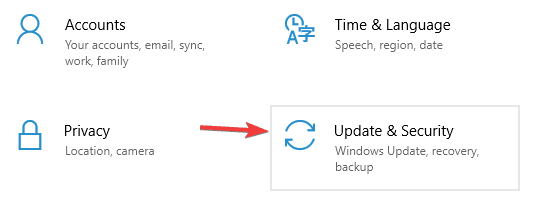
- Vybrat Odstraňte problém z nabídky vlevo a v pravém podokně vyberte Připojení k internetu.
- Vybrat Spusťte nástroj pro odstraňování problémů.
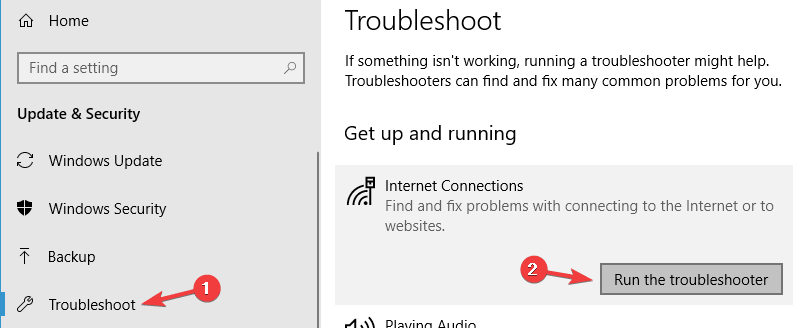
Po dokončení nástroje pro odstraňování problémů zkontrolujte, zda problém stále přetrvává. Pokud je problém přítomen, zkuste spustit Síťový adaptér Poradce při potížích a zkontrolujte, zda se tím problém vyřeší.
Windows 10 je dodáván s řadou nástrojů pro odstraňování problémů, které mohou vyřešit běžné problémy s počítačem a pokud s nimi máte potíže Žádný internet, zabezpečený zprávy, může být váš problém vyřešen nástrojem pro odstraňování problémů se sítí.
3. Obnovte připojení

- Klikněte na příslušnou síť Wi-Fi na hlavním panelu a stiskněte Zapomenout. Odpojte také všechny připojené kabely Ethernet kabel.
- Po úplném odpojení zařízení od přístupového bodu zapněte režim Letadlo.
- Restartujte zařízení a vypněte Režim Letadlo.
- Připojte se znovu k síti Wi-Fi na hlavním panelu. Počkejte několik minut, než se připojení vrátí k normálu.
Další opravou problému je resetování internetového připojení.
4. Změňte nastavení adaptéru
- Přejděte do části Vlastnosti síťového adaptéru a vyhledejte aktuálně spuštěný bezdrátový adaptér.
- Vyhledejte Internet Protokol verze 6 (TCP / IPv6) pod možnostmi, které se zobrazí, a zrušte zaškrtnutí možnosti IPv6, abyste ji deaktivovali.
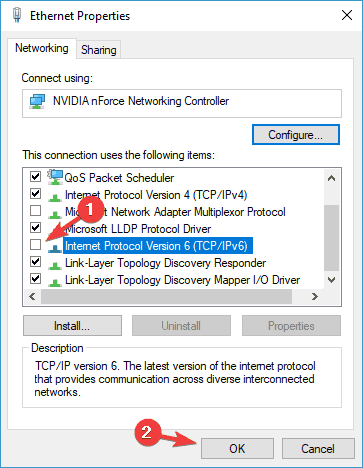
- Klikněte na OK a restartujte počítač, abyste vynutili provedené změny.
Pokud problém přetrvává, změňte nastavení adaptéru. K možnosti nastavení adaptéru se dostanete z okna Centrum sítí a sdílení.
5. Opětovná instalace síťového adaptéru
- lis Klávesa Windows + X otevřít Nabídka Win + X a vybrat Správce zařízení.
- Vyberte příslušné síťové zařízení.
- Klepněte pravým tlačítkem na zařízení, jehož ovladač chcete odstranit, a klepněte na Odinstalujte zařízení.
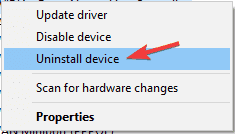
- Nezapomeňte zkontrolovat Odstraňte software ovladače pro toto zařízení pole, pokud je k dispozici. Nyní klikněte Odinstalovat.
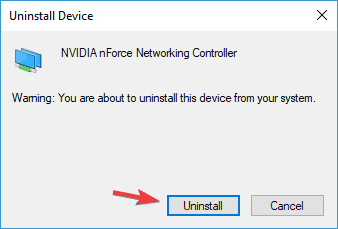
- Poté klikněte na ikonu Vyhledejte změny hardwaru ikonu k opětovné instalaci zařízení.
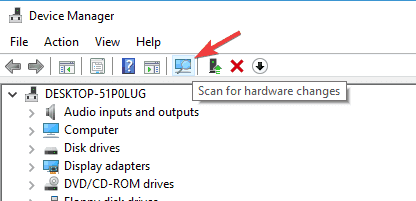
- Před restartováním počítače dokončete instalaci ovladače.
Zkuste odinstalovat síťový adaptér a znovu jej znovu nainstalovat, aby systém Windows adaptér rozpoznal znovu při příštím spuštění.
6. Zkontrolujte, zda jsou povoleny požadované síťové funkce
- Klikněte na ikonu ikona sítě v systémové liště.
- Vyberte název sítě ze seznamu.
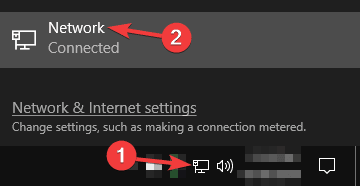
- Klikněte na Změňte možnosti adaptéru Vlastnosti.
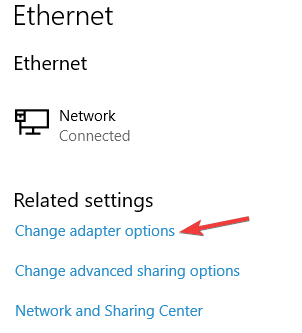
- Klikněte pravým tlačítkem na síťové připojení a vyberte Vlastnosti z nabídky.
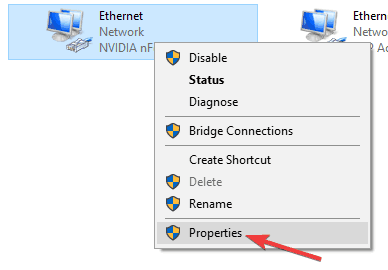
- Když se otevře okno Vlastnosti, ujistěte se, že jsou zaškrtnuty následující položky:
- Klient pro sítě Microsoft
- Sdílení souborů a tiskáren pro sítě Microsoft
- Link-Layer Topology Discovery Mapper I / O ovladač
- Internetový protokol verze 4 (TCP / IPv4)
- Spolehlivý protokol vícesměrového vysílání
- Internetový protokol verze 6 (TCP / IPv6)
- Odpovídač na objev topologie linkové vrstvy
Podle uživatelů někdy Žádný internet, zabezpečený Pokud určité funkce nejsou povoleny, může se zobrazit zpráva. Po povolení těchto funkcí uložte změny a zkontrolujte, zda je problém vyřešen.
Spusťte skenování systému a objevte potenciální chyby

Stáhněte si Restoro
Nástroj pro opravu PC

Klepněte na Začni skenovat najít problémy se systémem Windows.

Klepněte na Opravit vše opravit problémy s patentovanými technologiemi.
Spusťte skenování počítače pomocí nástroje Restoro Repair Tool a vyhledejte chyby způsobující bezpečnostní problémy a zpomalení. Po dokončení skenování proces opravy nahradí poškozené soubory novými soubory a součástmi systému Windows.
Pokud problém stále přetrvává, deaktivujte síťový adaptér, počkejte několik sekund a znovu jej zapněte.
Několik uživatelů to uvedlo Spolehlivý protokol vícesměrového vysílání je pro řešení tohoto problému zásadní, proto se ujistěte, že je tato funkce povolena.
Za zmínku stojí také to, že několika uživatelům se tento problém podařilo vyřešit jednoduše deaktivací Internetový protokol verze 6 (TCP / IPv6), takže to možná budete chtít také zkusit.
7. Obnovte konfiguraci sítě
- Napište cmd do Windows Search a klikněte na Spustit jako administrátor spustit příkazový řádek s plnými oprávněními.

- Když Příkazový řádek spustí, spusťte následující příkazy jeden po druhém:
netsh resetování winsocknetsh int ip resetipconfig / vydáníipconfig / obnovitipconfig / flushdns
Po spuštění těchto příkazů se vaše síťová konfigurace resetuje a problém by měl být vyřešen.
Podle uživatelů můžete tento problém vyřešit jednoduše resetováním konfigurace sítě. To je poměrně jednoduché a abyste to mohli udělat, musíte v něm spustit několik příkazů Příkazový řádek.
8. Zkontrolujte antivirový program

Podle uživatelů Žádný internet, zabezpečený zpráva se někdy může zobrazit kvůli vašemu antiviru. Antivirový software může někdy narušit vaše síťové připojení a způsobit, že se tato a další chyby objeví.
Chcete-li problém vyřešit, doporučujeme deaktivovat některé funkce antiviru, například jeho bránu firewall, a zkontrolovat, zda se tím problém vyřeší. Mnoho uživatelů nahlásilo tento problém pomocí Comodo Antivirus, takže pokud jej používáte, možná budete chtít na něj dávat pozor.
Pokud problém přetrvává, můžete i po deaktivaci určitých funkcí zvážit úplné vypnutí antiviru. Nakonec můžete také zkusit odebrat antivirový program a zkontrolovat, zda se tím problém vyřeší.
Pokud odstranění antiviru problém vyřeší, může být vhodná doba na zvážení přechodu na jiné antivirové řešení.
Na trhu existuje mnoho skvělých antivirových nástrojů, ale pokud chcete aplikaci, která vám poskytne maximální zabezpečení a nebude zasahovat do vašeho systému, měli byste určitě zvážit Bitdefender(v současné době World’s Nr. 1).
9. Odinstalujte problematické aplikace

Podle uživatelů někdy Žádný internet, zabezpečený zpráva se může zobrazit kvůli aplikacím třetích stran. Běžnou příčinou tohoto problému mohou být aplikace, které spravují vaše síťová připojení.
Uživatelé to nahlásili ProSet aplikace způsobila tento problém na svém PC, ale po jeho odstranění byl problém zcela vyřešen.
Existuje několik způsobů, jak aplikaci odebrat, ale nejlepší je použít odinstalační software. Pokud nejste obeznámeni, mohou tyto typy aplikací z vašeho počítače odebrat libovolnou aplikaci spolu se všemi jejími soubory a položkami registru.
Na trhu existuje mnoho skvělých odinstalačních aplikací, ale IOBit Uninstaller je jedním z nejlepších, tak to určitě vyzkoušejte.
10. Povolte funkci Použít náhodné adresy pro tuto síť
- Otevři Nastavení aplikace a přejděte na Síť a internet sekce.
- Jít do Pokročilé možnosti.
- V Náhodné hardwarové adresy sekci nezapomeňte zkontrolovat Pro tuto síť použijte náhodné adresy.
Pokud máte problémy s Žádný internet, zabezpečený ve svém počítači, můžete problém vyřešit jednoduše změnou nastavení sítě. Po povolení této funkce musíte zkontrolovat, zda je problém vyřešen.
Pokud si myslíte, že nám chyběly některé další užitečné postupy, dejte nám vědět v komentářích.
 Stále máte problémy?Opravte je pomocí tohoto nástroje:
Stále máte problémy?Opravte je pomocí tohoto nástroje:
- Stáhněte si tento nástroj pro opravu PC hodnoceno skvěle na TrustPilot.com (stahování začíná na této stránce).
- Klepněte na Začni skenovat najít problémy se systémem Windows, které by mohly způsobovat problémy s počítačem.
- Klepněte na Opravit vše opravit problémy s patentovanými technologiemi (Exkluzivní sleva pro naše čtenáře).
Restoro byl stažen uživatelem 0 čtenáři tento měsíc.
Často kladené otázky
To znamená, že vaše nastavení IP není nastaveno způsobem, který by umožňoval přístup k internetu, i když je připojen k síti WiFi.
Pokud dostanete Žádný internet, zabezpečený chyba, můžete mít problém s ovladači. Tady je skvělý průvodce které vám pomohou je opravit.
My máme vynikající průvodce který vám pomůže vyřešit problém Žádný internet, zabezpečený.
Důvodem může být váš adaptér Wi-Fi. Tady je skvělý seznam nejlepší Wi-Fi adaptéry pro váš počítač.
![League of Legends ping hroty na Windows 10 [GAMER'S GUIDE]](/f/d2a62ace13d65ed6de8008085f994c89.jpg?width=300&height=460)

![WD My Cloud nefunguje ve Windows 10 [FIX]](/f/9f35846b5199fd857fe1a4be9c83d650.jpg?width=300&height=460)